Cómo convertir una fotografía o imagen a dibujo a lápiz en Photoshop
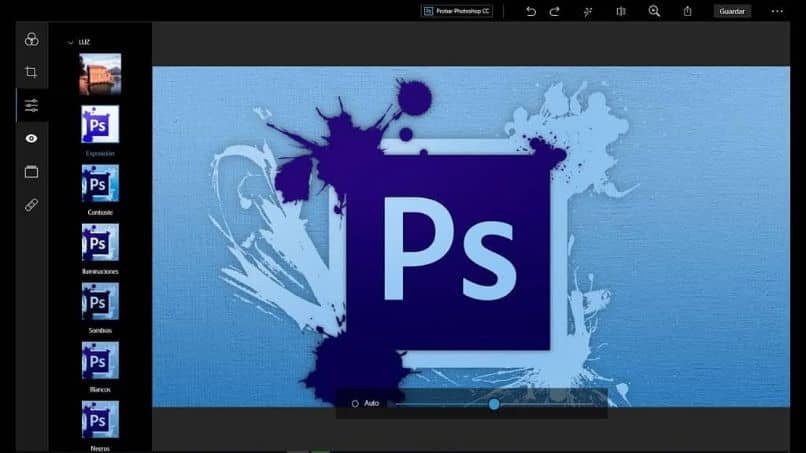
Eres de las personas que le encanta dibujar a lápiz tanto a personas, como objetos, y te gustaría plasmarlo en formato digital. Pues entérate de que, si es posible, tú podrás convertir una foto o imagen a dibujo a lápiz en Photoshop de forma profesional. Con Photoshop, no tienes que ponerte limitaciones, todo lo que imagines lo puedes crear con este editor de imagen ideal para ti.
Por eso, si quieres saber qué pasos debes dar para convertir una fotografía o imagen a dibujo a lápiz en Photoshop, sigue leyendo.
Como conseguir un dibujo a lápiz profesional con Photoshop
En esta sección de esta guía, te explicaremos cuáles son los primeros pasos para que consigas un dibujo a lápiz profesional con Photoshop. Además, que podrás editar las fotos en Photoshop, y darle tu toque personal al dibujo, siguiendo los siguientes pasos que te indicaremos:
- Tu primer paso será escoger la fotografía o imagen que deseas convertir en dibujo.
- Lo segundo es, abrir la aplicación de Adobe Photoshop.
- Una vez ingreses, abre la fotografía que has escogido en Photoshop.
- Al dirigirte a la columna lateral derecha, podrás encontrar la capa que posee la fotografía.
- Si se encuentre parcialmente bloqueada, te encontrarás con un candado al lado del nombre de la fotografía.
- A continuación, tendrás que desbloquear la imagen, dando clic sobre el candado.
- Ahora, debes duplicar la capa de la imagen; cuentas con dos opciones:
- Dar clic derecho en el botón del mouse y escoge la opción duplicar capa.
- Pulsar CTRL + J.
Desaturar, invertir, Sobreexponer color y Desenfocar la imagen
A continuación, tendremos que desaturar, invertir, sobreexponer color y desenfocar la copia que hemos creado de nuestra fotografía, y dar los siguientes pasos.
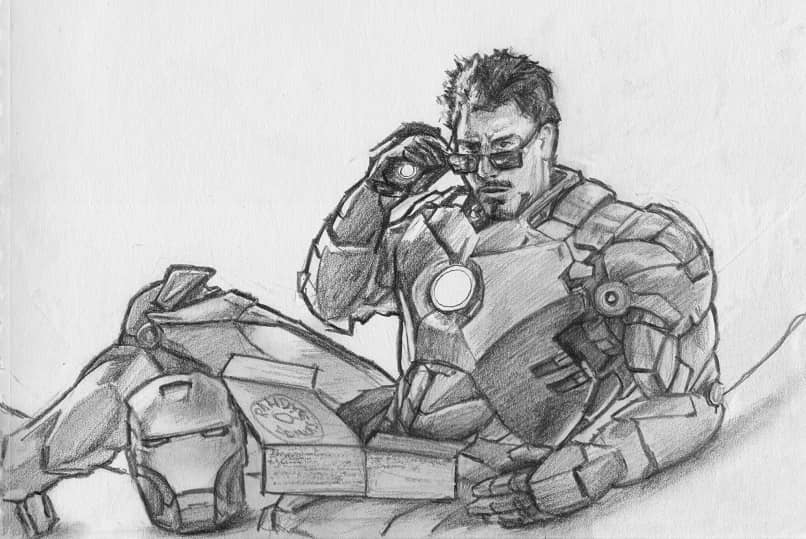
- Primero tendremos que desaturar la imagen.
- Dirígete al menú superior y seleccione, imagen > ajuste > desaturar.
- También puedes utilizar el truco del teclado Mayus + CTRL + U.
- A continuación, procedemos a duplicar la capa que ya desaturamos.
- Mantenemos presionada la capa y al mismo tiempo tecleamos CTRL + J nuevamente.
- Ahora, invertimos la última copia que creamos.
- Seleccionamos el menú superior y luego, imagen > ajustes > invertir.
- Si lo desea, puede usar el truco de, CTRL + I.
- A continuación, cambiaremos del modo de fusión a sobreexponer color.
- Seleccione el menú que surge encima de las capas, que encontrará en modo normal.
- Entre las opciones desplegables, tenemos que escoger sobreexponer color.
- Ahora pasamos a convertir la capa en un objeto inteligente.
- Damos clic al botón derecho del mouse sobre la capa y escogemos la alternativa “Convertir en objeto inteligente”.
- Luego de estos pasos, tenemos que aplicar el desenfoque Gaussiano a la capa.
- Nos dirigimos al menú superior y seleccionamos filtros > desenfocar > desenfoque Gaussiano.
- Luego nos surgirá en la pantalla, la pestaña de desenfoque Gaussiano.
- Al mismo tiempo, hay que tener activa la casilla de “Previsualización”, para observar los cambios de se le efectúan a la fotografía.
- Se cambia el radio, ajustándolo a nuestro gusto, esto puede ser un promedio de 22 el valor del radio correcto.
- Por último, seleccionamos “Ok” y ya obtendremos nuestra fotografía con apariencia de dibujo.
Dato importante: sabías que con la aplicación de Photoshop puedes restaurar una foto descolorida, antigua y con manchas en pocos pasos. ¿Por qué no lo intentas?
Utiliza una hoja de cuadrícula con Photoshop
Este es un truco, que te permitirá brindarle una apariencia de dibujo a lápiz a tu diseño, al agregar una hoja de cuadrícula.
- Primero abrimos el documento en donde se encuentra la hoja de cuadrícula.
- Ahora, oprimimos la herramienta “Mover” y dirigimos la cuadrícula sobre nuestro dibujo.

- A continuación, seleccionamos CTRL + T para modificar el tamaño de la cuadrícula al del dibujo.
- Luego tendremos que unificar la cuadrícula con el dibujo.
- Seleccionamos el modo de “fusión multiplicar”, ingresando al menú desplegable de “Modo de fusión” y presionando “Multiplicar”.
- Ya de último, le disminuimos la opacidad de la capa de la cuadrícula, para que se observe más suave.
- La opacidad puede ser de un 46%, y así hemos conseguido darle la apariencia de dibujo a una fotografía.
Esperamos te sea de utilidad estos pasos y crees excelentes dibujos con Photoshop, incluso pudieras hacer un collage de fotografías con esta aplicación.